最近、Cドライブが一杯一杯でWindowsが不安定で糞重くなるくらいでしたので、原因を探ってみました
どのフォルダ、ファイルが容量を喰ってるのか調べるのには、ディスクインフォを使うと視覚的にわかりやすく表示してくれるため便利ですよ
そしたら、どうもPicasaがかなり容量を使ってるみたいでした
・・・まぁ、他にも原因となるフォルダはあったのですが、とりあえず今回はPicasaを別ドライブに移動することでリスク回避することにしました
Picasaを別ドライブに移動する方法
移動するには、シンボリックリンクを使います
よく、フォルダ移動系のTIPSを探すと、見かける名前ですね
これを使うと、どうも、システム的にそこもフォルダが存在しているかのように見せかける(ショートカットリンクの上位版?)ことができるみたいです
こちらのサイト様で詳しく説明されてました
Picasaのデータベース容量がすごいことになってたので移動してみる : 例の場所BLOG
・・・が、いつものことながら一筋縄ではいかなく
上記のサイト通りに手順をすすめると
「この操作を実行するのに十分な特権がありません」
とのエラーが・・・
ぐぐってみると、このエラー回避にはコマンドプロンプトを管理者として実行すれば良いようです
この操作を実行するのに十分な特権がありません。 | 乱雑モックアップ
コマンドプロンプトを右クリックすると、管理者として実行ボタンが出てくるので、それをクリックでOK
で、もう一度、シンボリックリンクを作成しようとすると今度は・・・
「既に存在するファイルを作成することはできません」
とか出てきやがりましたよ!
これは、シンボリックリンクを作成したい元フォルダーに同名のフォルダーがあると起きるエラーらしいです
mklinkで「既に存在するファイルを作成することはできません」と表示されてし… – Yahoo!知恵袋
元フォルダーを覗くと、たしかに移動したはずのフォルダが何故か残っていたのでもう一度移動させ、同名フォルダをなくします
で、もう一度、シンボリックリンク作成の手順をすると、今度こそ、三度目の正直で作成できました
・・・が
今度は、Picasaを起動しようとすると謎のエラーが発生
こちらは、移動したPicasa2とPicasa2albumの中身を削除
Picasaのデータベースを再作成することで解決しました
・・・一つの問題を解決しようとすると、雪だるま式に、ねずみ算式にトラブルが増えたりするシステムって難しいですねぇ・・・


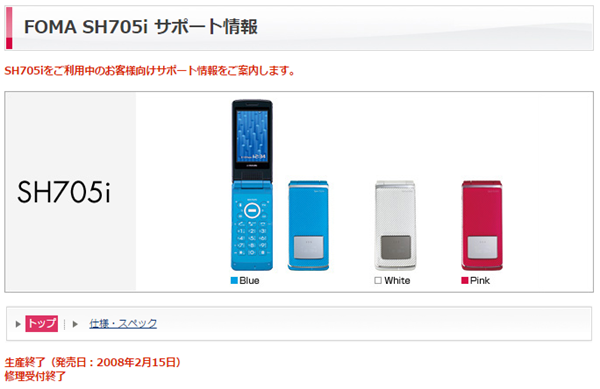
コメント